FUTOKA のサーバーに FTP または SFTP で接続する

WinSCP などのファイル転送ソフトを使って、FUTOKA のサーバーに FTP や SFTP で接続するときの情報をまとめておきます。 ある程度はサーバー契約時に送られてくるメールに記載される情報を参照すれば良いのですが、初心者にとっては非常に分かりにくいです。 あるいは記載される情報をそのまま使えなかったりします(執筆時現在)。
FTP / SFTP 接続に必要な情報
FTP / SFTP で接続するためには、次の情報が必要になります。 これらの情報はすべてサーバー契約完了時のメールに掲載されています。
- ホスト名(アクセス先)
- ポート番号
- ユーザ名(アカウント名)
- パスワード
FUTOKA サーバーでは「ホスト名」は FTP / SFTP で共通です。「サーバーID名.futoka.jp」がホスト名になります。 例えば「tatoeba」で契約しているとき「tatoeba.futoka.jp」となります。
ホスト名を確認する
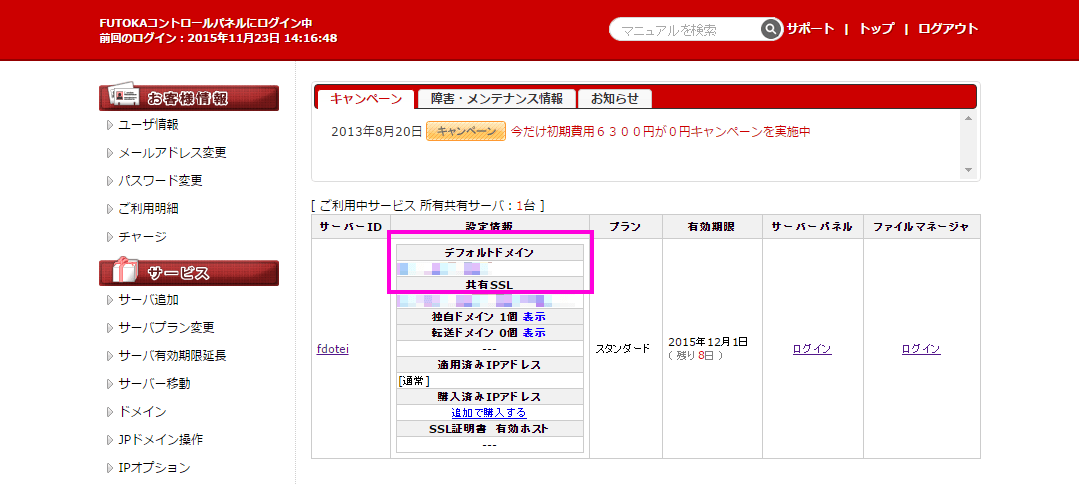
メールなどを破棄してしまっているときは、ホスト名はアカウント画面からも確認することができます。 ログインしてすぐのトップページにある、デフォルトドメイン の項目を確認してください。
SFTP 接続するときの情報
SFTP に接続するときは、後に説明する FTP 接続のときと異なり、決まった ID やパスワードでなければ接続できないようです(執筆時現在)。 サーバー契約時に送られてくるメールに、SFTP 用ポート番号(サーバーポート)、サーバーID(= SFTP アカウント名 = ユーザ名)、パスワードが掲載されています。
SFTP のアカウントについては変更することができないようなので、 万が一メールを破棄してしまった場合などには、FUTOKA のサポートに問い合わせする必要があると思われます。
SFTP 接続に必要な情報をまとめると、概ね次のようになります。ただし、ポート番号については後に続く項目を参照してください。
| ホスト名 | 契約時のサーバーID.futoka.jp |
|---|---|
| ポート番号 | 22 (あるいは 2222 ) |
| ユーザ名 | 契約時のサーバーID |
| パスワード | メールに掲載されているパスワード |
SFTP サーバーポート番号に誤りがある可能性
公式の資料やメールに掲載されている SFTP のポート番号が誤っている可能性があります。 適宜、誤った番号か正規の番号のいずれかに統一して修正される可能性がありますが、予め掲載しておきます。
FUTOKA の SFTP サーバーポート番号は「22」です。契約時やユーザ更新時のメールには「2222」と掲載されていることがあるので注意してください。 いずれかの番号で接続できないとき、もう一方の番号を試してください。
FTP アカウントを追加して確認する
FTP 接続に関しては、契約時に送られてくるメールの情報ではアクセスすることができないようです。 一見するとアクセスできるように見えますが、様々なパターンを試してもダメでした。
基本的に、FUTOKA のコントロールパネルにログインし、FTP (ユーザ)アカウントを追加する必要があるようです。
FTP アカウントを追加する手順
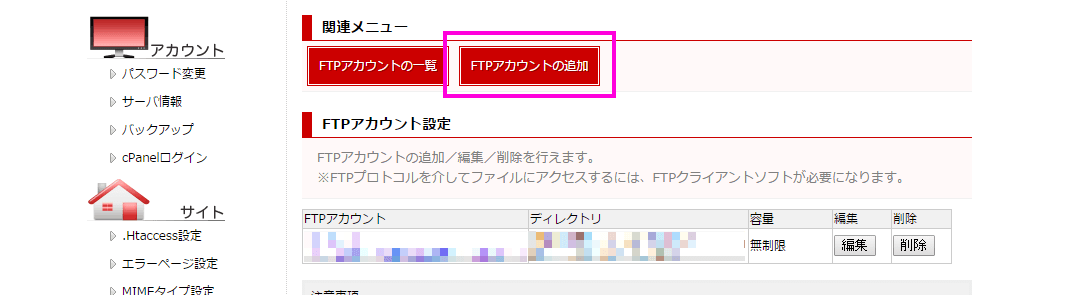
FTP アカウントを追加するためには、コントロールパネルにログインし、左のメニューから FTP アカウント設定を選択します。 開いた画面の上部から、 を実行します。
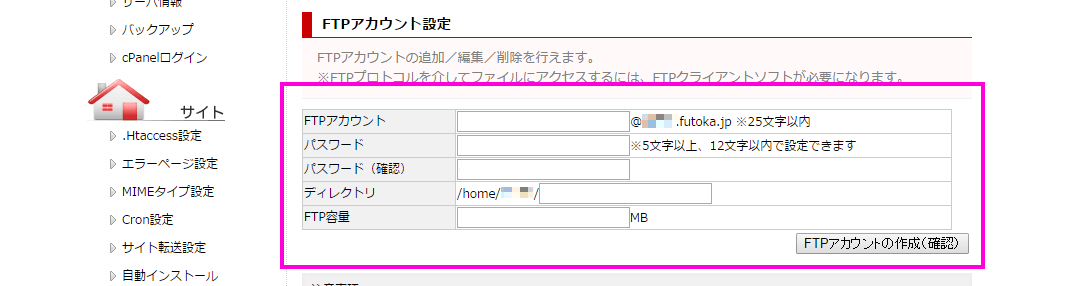
FTP アカウントの情報を入力してい行きます。FTPアカウント名には、追加するアカウントの名前を入力します。
入力した名前@契約時のサーバID.futoka.jpがアカウント名となります。
ディレクトリ と FTP 容量 については特に拘りがなければそのままで良いでしょう。
入力を終えたら を実行します。
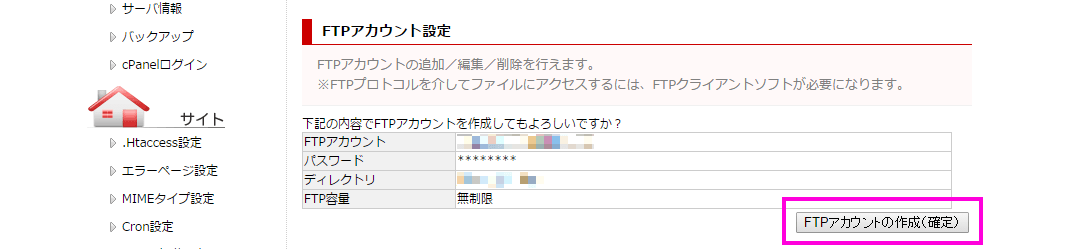
確認画面が表示されます。誤りがなければ を実行します。

FTP アカウントが正常に作成されたことを確認したら、FTP ソフトなどから接続を確認します。
FTP 接続するときの情報
追加した FTP アカウントとメールに掲載されている情報とで FTP 接続することができます。 FTP 接続に必要になる情報をまとめておくと次のようになります。
| ホスト名 | 契約時のサーバーID.futoka.jp |
|---|---|
| ポート番号 | 21 |
| ユーザ名 | 追加したFTPアカウント名(~@契約時のサーバID.futoka.jp) |
| パスワード | 追加したFTPアカウントのパスワード |
| アカウント | WinSCP などに用意される「アカウント」の項目は空白で良い |